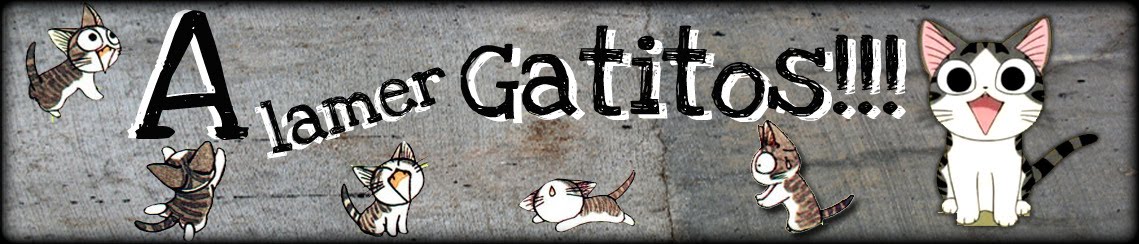jueves, 30 de septiembre de 2010
0
Ha... ahorita ya hay más, pero la neta todos esos se siguen viendo xD!
Yo reconocí como 50 videos... ¡y está el de Edgar!
Los mejores 100 videos de YouTube en menos de 4 minutos
Ha... ahorita ya hay más, pero la neta todos esos se siguen viendo xD!
Yo reconocí como 50 videos... ¡y está el de Edgar!
0
0
Sin palabras, hasta a mí me dolió. Lo que más saca de onda es que naiden lo ayuda xD!
¡Se vale sobaaar!
Sin palabras, hasta a mí me dolió. Lo que más saca de onda es que naiden lo ayuda xD!
0
0
0
Nueva rola de Rammstein
Sí, sé que el video es medio viejillo, pero esta chido (atención con el audio)...
Ja, ja... Sí se la mamaron...
Ja, ja... Sí se la mamaron...
0
Chistes Yucatecos
Ha! que chingon esta el audio, neto....
Ja ja ja... "Su lencería la Cachonda", "Me confundi Yo"...
COLABORÓ
YuliaElenna
Ja ja ja... "Su lencería la Cachonda", "Me confundi Yo"...
COLABORÓ
YuliaElenna
1
 Afirma de ella misma que es un gran exponente de la industria pornográfica y que merecería más premios de los que ahora posee, sobre todo por su técnica depurada a la hora de hacer felaciones.
Afirma de ella misma que es un gran exponente de la industria pornográfica y que merecería más premios de los que ahora posee, sobre todo por su técnica depurada a la hora de hacer felaciones.
Otra Actríz
Mi actriz porno Favorita (de miedo)…
Esta señora actriz Debutó en la industria pornográfica en la portada de una popular revista en 2007. Desde entonces ha filmado diversas escenas y películas porno
Trabaja para afamadas empresas, como Bangbros, Brazzers, Reality Kings y otras más.
 Afirma de ella misma que es un gran exponente de la industria pornográfica y que merecería más premios de los que ahora posee, sobre todo por su técnica depurada a la hora de hacer felaciones.
Afirma de ella misma que es un gran exponente de la industria pornográfica y que merecería más premios de los que ahora posee, sobre todo por su técnica depurada a la hora de hacer felaciones. Actualmente vive en Los Ángeles y su actor favorito es Keiran Lee.
Y si no le creen lo q dice aquí unas imágenes de ella en TOOODO su GLORIOSO ESPLENDOR!!!...
Ahh…y un link con mas imágenes de ella al final…
Y como dije: al final el link con mas imágenes de esta verdadera experta en la cama:
COLABORÓ
@ngell
1
¡Quemar es fácil!
Asi es, muchos preguntan cual es el mejor programa para quemar…y hay varios muy buenos, pero no se preguntan cual es el mas rápido y ligero. Y para eso mi jefa me encargo averiguara cual es uno de los mas eficiente y aquí lo tenemos:
Ashampoo Burning Studio 8 es una suite de grabación completa, compacta y fácil de usar. Pesa poco y es realmente fácil de usar. Los discos rotulados con rotuladores indelebles forman parte del pasado. Ahora puede diseñar e imprimir atractivas etiquetas, carátulas y folletos en cualquier momento. El nuevo Diseñador de Carátulas tiene un conjunto de plantillas con temas profesionales y puede importar pistas y listas directamente del disco que quiere etiquetar.
Si ha tenido problemas con el software de diseño de carátulas le sorprenderá lo fácil que es usarlo. Sólo tiene que introducir un título y cualquier otro dato y después seleccionar uno de los temas pre-diseñados.
Si ha tenido problemas con el software de diseño de carátulas le sorprenderá lo fácil que es usarlo. Sólo tiene que introducir un título y cualquier otro dato y después seleccionar uno de los temas pre-diseñados.
Las características que encontramos en la versión 8 (esta versión es la mas estable) son:
- · Elección del diseño
- · Temas listos para usarse – sólo tiene que introducir el título
- · Importar datos de las pistas desde el propio disco
- · Diseñar y crear:
- · Carátulas de disco
- · Folletos
- · Carátulas para cajas normales, finas, DVD y Blu-ray
- · Agregar sus propios fondos, textos, imágenes y tablas con datos
- · Herramientas de edición y alineación rápida para imágenes y textos
- · Esta en español
Aquí dejo el enlace para que usen este increíblemente ligero quemador. Posteo esto porque también mi jefa usa este y le salen diseños de maravilla.
por ultimo les pedirá pass para registrarlo, y para eso agreguen la clave que esta a continuación:
BRS8A7-7787E1-062962
COLABORÓ
@ngell
0
Norton Ghost
Harto de Gastar en formateos?...
Pues bien mis queridos lectores…la jefa de este blog se ha puesto a pensar en los gastos que se realizan al tener una PC o laptop como limpieza, compra de accesorios para dejarlo a toda madre, y concluimos en uno no tan indispensable cuando se tiene las herramientas y es el formateo de estas mismas (solo pensar eso me erizo del gasto en técnicos:S)
Norton Ghost™ es una herramienta ideal para este tipo de casos… Ghost fue creado con la idea de hacer un BackUp a un punto creado. Su función es “Clonar” prácticamente el disco duro, incluido archivos de sistema, service pack, programas y configuraciones, por así decirlo cuando TODO estaba bien.
Su aplicación es fácil y sencilla, mas adelante están los links con los archivos a usar y la cual explicare cada uno de estos:
1er paso: es necesario PARTICIONAR el Disco Duro y para eso tenemos el Partiton Magic (OJO que esto es solo para Windows XP, ya que en Windows Vista y Seven incluye un particionados propio) la cual después de instalar ponemos el tamaño de la partición de nuestro disco (personalmente preferimos hacer una partición de a 15 o 20 Gb una y la otra partición el resto de la capacidad).
2 o paso: Hecho lo anterior formateamos la parte particionada para tener “limpia el área donde se trabajara y respaldaran los archivos a guardar.
3er paso: Ahora instalaremos el Norton Ghost 14 (dentro del archivo descargable se encuentra el pass de este mismo ) y al finalizar después de poner el pass este nos dirá si queremos descargar un archivo llamado “dotnetfx.exe” le damos que SI (no es virus ni nada x el estilo). Les pedirá reiniciar. Una vez hecho esto en el Ghost les pedirá donde quieren guardar los archivos y le pondremos que se guarde en la partición creada. Esperamos un momento y se creara el archivo que servirá para todo (de nuevo OJO porque estos archivos NO DEBERAN SER BORRADOS, pues es como el corazón de todo este asunto)
4 o paso: les pedirá reiniciar. Ya hecho esto tenemos lo necesario. A partir de aquí se crea un punto donde cuando suceda algo como alentarse, virus, errores de la PC, y demás, regresara a este preciso punto tal cual lo dejaste. A diferencia del Restaurar Sistema del propio Windows que solo da pasos atrás y a veces restaura, este regenera todo como tú lo dejaste.
5 o paso: Ahora cuando tengas problemas la solución es esta: descarga el archivo ISO y quémalo en un CD con cualquier programa para esto (aquí la jefa usa AShampoo que porque es más fácil, x mi parte Nero 10 es superior…pero no le digan). Una vez hecho esto insertamos el CD y reiniciamos desde el DISCO para acceder a las funciones.
Finalmente ejecutado el CD nos preguntara donde está el archivo a rescatar, ponemos en la partición, que es donde con el Ghost guardamos los datos. Esperamos, reiniciamos una vez terminado…y listoooo…ya tienen su compu tal cual como la guardaron.
Créanme…sirve bastante y nos ahorramos desde $150.00 hasta a veces $400.00
Link 01 http://www.4shared.com/file/xEFUSMuL/Partition_Magic8_y_serial__esp.html
Link 02 http://www.4shared.com/file/huURe9tl/Fantasma_Norton_01.html
Link 03-A http://www.4shared.com/file/kn37b-NA/Norton_Ghost_14part1.html
Link 03-B http://www.4shared.com/file/WQpOodZT/Norton_Ghost_14part2.html
COLABORÓ
@ngell
Pues bien mis queridos lectores…la jefa de este blog se ha puesto a pensar en los gastos que se realizan al tener una PC o laptop como limpieza, compra de accesorios para dejarlo a toda madre, y concluimos en uno no tan indispensable cuando se tiene las herramientas y es el formateo de estas mismas (solo pensar eso me erizo del gasto en técnicos:S)
Norton Ghost™ es una herramienta ideal para este tipo de casos… Ghost fue creado con la idea de hacer un BackUp a un punto creado. Su función es “Clonar” prácticamente el disco duro, incluido archivos de sistema, service pack, programas y configuraciones, por así decirlo cuando TODO estaba bien.
Su aplicación es fácil y sencilla, mas adelante están los links con los archivos a usar y la cual explicare cada uno de estos:
1er paso: es necesario PARTICIONAR el Disco Duro y para eso tenemos el Partiton Magic (OJO que esto es solo para Windows XP, ya que en Windows Vista y Seven incluye un particionados propio) la cual después de instalar ponemos el tamaño de la partición de nuestro disco (personalmente preferimos hacer una partición de a 15 o 20 Gb una y la otra partición el resto de la capacidad).
2 o paso: Hecho lo anterior formateamos la parte particionada para tener “limpia el área donde se trabajara y respaldaran los archivos a guardar.
3er paso: Ahora instalaremos el Norton Ghost 14 (dentro del archivo descargable se encuentra el pass de este mismo ) y al finalizar después de poner el pass este nos dirá si queremos descargar un archivo llamado “dotnetfx.exe” le damos que SI (no es virus ni nada x el estilo). Les pedirá reiniciar. Una vez hecho esto en el Ghost les pedirá donde quieren guardar los archivos y le pondremos que se guarde en la partición creada. Esperamos un momento y se creara el archivo que servirá para todo (de nuevo OJO porque estos archivos NO DEBERAN SER BORRADOS, pues es como el corazón de todo este asunto)
4 o paso: les pedirá reiniciar. Ya hecho esto tenemos lo necesario. A partir de aquí se crea un punto donde cuando suceda algo como alentarse, virus, errores de la PC, y demás, regresara a este preciso punto tal cual lo dejaste. A diferencia del Restaurar Sistema del propio Windows que solo da pasos atrás y a veces restaura, este regenera todo como tú lo dejaste.
5 o paso: Ahora cuando tengas problemas la solución es esta: descarga el archivo ISO y quémalo en un CD con cualquier programa para esto (aquí la jefa usa AShampoo que porque es más fácil, x mi parte Nero 10 es superior…pero no le digan). Una vez hecho esto insertamos el CD y reiniciamos desde el DISCO para acceder a las funciones.
Finalmente ejecutado el CD nos preguntara donde está el archivo a rescatar, ponemos en la partición, que es donde con el Ghost guardamos los datos. Esperamos, reiniciamos una vez terminado…y listoooo…ya tienen su compu tal cual como la guardaron.
Créanme…sirve bastante y nos ahorramos desde $150.00 hasta a veces $400.00
Link 01 http://www.4shared.com/file/xEFUSMuL/Partition_Magic8_y_serial__esp.html
Link 02 http://www.4shared.com/file/huURe9tl/Fantasma_Norton_01.html
Link 03-A http://www.4shared.com/file/kn37b-NA/Norton_Ghost_14part1.html
Link 03-B http://www.4shared.com/file/WQpOodZT/Norton_Ghost_14part2.html
COLABORÓ
@ngell
miércoles, 29 de septiembre de 2010
0
Y disculpenme si me demoro un poco en modificar el blog, pero nos estan dejando un madrero de tarea.
Saludines!
Echando a perder SE APRENDE
Hola a todos, pues éstos dias no me ha ido del todo bien con respecto a éste blog.
He recibido algunas críticas verbales personales, a cerca del contenido de éste, creo que no necesito decir que contenido, verdad?
Bueno, para los despistados, debo aclarar, que en este blog, hay entradas con pornografía. Sí sé que se oye feo pero es la verdad.
Y sinceramente, me di cuenta que no es muy buena herramienta a la hora de dar a conocer un blog.
Por eso creo q haré algunos cambios:
- Pensaba en suprimir los comentarios
- Quitar PARCIALMENTE contenido adulto, a qué me refiero con ésto? a que sólo quitaré lasimágenes realmente EXPLICITAS.
- Cambiar el nombre del blog, y por consecuencia, el banner.
Cómo ven?, me gustaría escuchar opiniones de todos,por ejemplo:
- Qué es lo que te llama a visitar un blog?
- Cuáles son los temas que te interesan?
- Te gusta que haya chat en un blog?
- Te gustaría participar colaborando en dicho blog?
Bueno, creo que esas serían las preguntas básicas.
Y disculpenme si me demoro un poco en modificar el blog, pero nos estan dejando un madrero de tarea.
Quiero mencionar algo: GRACIAS PROFA DIAZ,por hacerme ver en el error que mucho bloggers caemos, de verdad GRACIAS.
Ha! algo más que debo decir:
No me gusta y creo que hablo por casi tooooodas las mujeres, que nos descriminen por serlo. Es que,me comentaron por ahi, que éste blog,por el contenido que poseía, era aberrante que una chica haya tenido la idea de la pornografía. Me incomoda el hecho de que la gente siga creyendo que las chicas no tenemos curiosidad por explorar o experimentar con otras cosas. Sé que la cagué gacho, con esto de las imágenes pornochas,pero pues, HECHANDO A PERDER SE APRENDE, y eso lo tengo muy claro.
Bueno, los dejo, y UNA DISCULPA por lo que hice.
Saludines!
martes, 28 de septiembre de 2010
0
¡Trucos para buscar en Google!
Yo creo que éste post, les servirá un chingo a los de la escuela, ya que a veces,por las prisas o por y razón, no encontramos realmente lo que estamos buscando.
Por eso, en esta entrada encontré tips de cómo mejorar nuestras búsquedas.
Ahora sí chavos de la Eva, no tienen pretexto para no encontrar sus tareas en Google =)
Truco 1. Búsquedas avanzadas
Si queremos afinar al máximo una búsqueda con el motor de Google debemos hacer clic en el enlace Búsqueda avanzada situado a la derecha del campo principal. Esta página pone a nuestra disposición numerosos filtros a los que podemos recurrir para acotar con precisión las entradas devueltas por el motor una vez que ha concluido el proceso de localización.
El grupo de parámetros Mostrar resultados nos permite delimitar si la búsqueda debe ceñirse exactamente a la cadena de caracteres que hemos introducido, si basta que aparezca alguna de las palabras o si todas deben ser excluidas. Los menús desplegables situados justo debajo sirven para indicar el idioma de las páginas devueltas por el motor de búsqueda, su región geográfica, el formato en que deben aparecer los resultados, el ámbito del filtro y el dominio al que deben pertenecer, entre otros parámetros. Incluso podemos inhibir la aparición de páginas web con contenido sexual explícito activando el filtrado SafeSearch.

Otras dos prestaciones poco conocidas pero muy interesantes de Google son la búsqueda de páginas similares a una dada y de sitios web que contienen enlaces a una página tomada como referencia. Lo único que tenemos que hacer para utilizar estas modalidades de localización es introducir la dirección base en los campos Similares o Enlaces y hacer clic en el botón Buscar.
Truco 2. Exploración de literales
Si en el campo de búsqueda introducimos un conjunto de palabras entre comillas obligaremos al motor a localizar aquellas páginas web en las que aparece ese literal constituido exactamente por esas palabras y en el mismo orden en que aparecen. Este recurso resulta muy útil cuando una búsqueda puede arrojar entradas erróneas muy similares a la que estamos buscando. Si, por ejemplo, necesitamos información acerca de Ramón y Cajal e introducimos la cadena “Santiago Ramón y Cajal”, el motor desechará aquellas páginas que hagan referencia, por ejemplo, a Santiago Ramón y Santiago de Compostela.

Truco 3. El operador OR
Cuando introducimos en el campo de búsqueda de Google una cadena de caracteres que incorpora varias palabras, el buscador, por defecto, localiza aquellas páginas web en las que aparecen todos los términos que hemos indicado. El operador OR se emplea en aquellos casos en los que alguna de esas palabras puede omitirse, por lo que la salida de la orden arroja un mayor número de entradas.

Supongamos, por ejemplo, que queremos localizar aquellas páginas web que hablan de los ordenadores Commodore 64, Commodore Amiga o de ambos a la vez. La sentencia que podríamos utilizar sería Commodore 64 OR Amiga. Es importante tener presente que el operador debe escribirse con letras mayúsculas. Como hemos explicado, si no empleamos OR, por defecto, el servicio on-line busca aquellas páginas que contienen todas las palabras del literal que hemos introducido, lo que equivale a utilizar el operador AND.
Truco 4. Búsqueda específica
Si necesitamos restringir el resultado a un solo sitio web o dominio podemos utilizar el operador site seguido de dos puntos y el nombre de la página o dominio objeto de la búsqueda. Para localizar, por ejemplo, aquellas páginas del diario El Mundo en las que aparecen referencias a los premios Príncipe de Asturias usaríamos la orden Premios Príncipe de Asturias site:elmundo.es. Si, por el contrario, necesitamos encontrar todas las referencias a estos galardones que aparecen en los sitios web pertenecientes al dominio .org introduciríamos la cadena Premios Príncipe de Asturias site:.org.

Truco 5. Exclusión de palabras
Otro operador muy útil que merece la pena conocer es el signo menos (-). Resulta interesante utilizarlo cuando necesitamos excluir una o varias palabras del resultado de la búsqueda. Si, por ejemplo, precisamos información acerca de Toledo e introducimos únicamente esta palabra en el campo de búsqueda de Google, podemos obtener también entradas que hacen referencia al turismo de Seat y a la actriz Goya Toledo. Sin embargo, podríamos excluir estas entradas introduciendo la cadena de búsqueda Toledo -coche -Seat -automóvil -Goya.

Los operadores pueden combinarse para acotar al máximo el resultado de una búsqueda, por lo que si introducimos en Google la cadena Commodore 64 OR Amiga site: -commodoreusa.net obtendríamos un listado de aquellos sitios web que hablan de al menos uno de estos ordenadores, pero la página www.commodoreusa.net quedaría excluida del resultado de la búsqueda.
Truco 6. Referencia obligada
Con frecuencia, Google omite algunas palabras de uso común de la cadena de búsqueda para reducir el tiempo invertido en el proceso de localización. Sin embargo, este comportamiento puede provocar que algunas entradas interesantes no aparezcan en la salida, por lo que, en ocasiones, puede venirnos bien forzar al buscador a respetar algunos de esos términos colocando justo delante de ellos y sin espacio entre medias el símbolo más (+). Como ejemplo, una forma eficaz de buscar información acerca de Calderón de la Barca consiste en introducir la cadena de caracteres Calderón +de +la Barca, que arrojaría una salida prácticamente idéntica a la del patrón “Calderón de la Barca“.

Truco 7. El comodín
En ocasiones es necesario no especificar todos los términos en el patrón de búsqueda para permitir al motor de Google ampliar la información que le estamos suministrando. Esto sucede, por ejemplo, si necesitamos averiguar cuáles son los modelos de Golf con una cilindrada de 1.6 centímetros cúbicos que Volkswagen ha comercializado hasta ahora. Esta búsqueda podríamos resolverla empleando el operador asterisco (*), que reemplaza palabras completas pero no partes de éstas, de esta manera: “Volkswagen Golf * 1.6”.

Clic en "Seguir Leyendo" para leer el resto...
Por eso, en esta entrada encontré tips de cómo mejorar nuestras búsquedas.
Ahora sí chavos de la Eva, no tienen pretexto para no encontrar sus tareas en Google =)
Truco 1. Búsquedas avanzadas
Si queremos afinar al máximo una búsqueda con el motor de Google debemos hacer clic en el enlace Búsqueda avanzada situado a la derecha del campo principal. Esta página pone a nuestra disposición numerosos filtros a los que podemos recurrir para acotar con precisión las entradas devueltas por el motor una vez que ha concluido el proceso de localización.
El grupo de parámetros Mostrar resultados nos permite delimitar si la búsqueda debe ceñirse exactamente a la cadena de caracteres que hemos introducido, si basta que aparezca alguna de las palabras o si todas deben ser excluidas. Los menús desplegables situados justo debajo sirven para indicar el idioma de las páginas devueltas por el motor de búsqueda, su región geográfica, el formato en que deben aparecer los resultados, el ámbito del filtro y el dominio al que deben pertenecer, entre otros parámetros. Incluso podemos inhibir la aparición de páginas web con contenido sexual explícito activando el filtrado SafeSearch.

Otras dos prestaciones poco conocidas pero muy interesantes de Google son la búsqueda de páginas similares a una dada y de sitios web que contienen enlaces a una página tomada como referencia. Lo único que tenemos que hacer para utilizar estas modalidades de localización es introducir la dirección base en los campos Similares o Enlaces y hacer clic en el botón Buscar.
Truco 2. Exploración de literales
Si en el campo de búsqueda introducimos un conjunto de palabras entre comillas obligaremos al motor a localizar aquellas páginas web en las que aparece ese literal constituido exactamente por esas palabras y en el mismo orden en que aparecen. Este recurso resulta muy útil cuando una búsqueda puede arrojar entradas erróneas muy similares a la que estamos buscando. Si, por ejemplo, necesitamos información acerca de Ramón y Cajal e introducimos la cadena “Santiago Ramón y Cajal”, el motor desechará aquellas páginas que hagan referencia, por ejemplo, a Santiago Ramón y Santiago de Compostela.

Truco 3. El operador OR
Cuando introducimos en el campo de búsqueda de Google una cadena de caracteres que incorpora varias palabras, el buscador, por defecto, localiza aquellas páginas web en las que aparecen todos los términos que hemos indicado. El operador OR se emplea en aquellos casos en los que alguna de esas palabras puede omitirse, por lo que la salida de la orden arroja un mayor número de entradas.

Supongamos, por ejemplo, que queremos localizar aquellas páginas web que hablan de los ordenadores Commodore 64, Commodore Amiga o de ambos a la vez. La sentencia que podríamos utilizar sería Commodore 64 OR Amiga. Es importante tener presente que el operador debe escribirse con letras mayúsculas. Como hemos explicado, si no empleamos OR, por defecto, el servicio on-line busca aquellas páginas que contienen todas las palabras del literal que hemos introducido, lo que equivale a utilizar el operador AND.
Truco 4. Búsqueda específica
Si necesitamos restringir el resultado a un solo sitio web o dominio podemos utilizar el operador site seguido de dos puntos y el nombre de la página o dominio objeto de la búsqueda. Para localizar, por ejemplo, aquellas páginas del diario El Mundo en las que aparecen referencias a los premios Príncipe de Asturias usaríamos la orden Premios Príncipe de Asturias site:elmundo.es. Si, por el contrario, necesitamos encontrar todas las referencias a estos galardones que aparecen en los sitios web pertenecientes al dominio .org introduciríamos la cadena Premios Príncipe de Asturias site:.org.

Truco 5. Exclusión de palabras
Otro operador muy útil que merece la pena conocer es el signo menos (-). Resulta interesante utilizarlo cuando necesitamos excluir una o varias palabras del resultado de la búsqueda. Si, por ejemplo, precisamos información acerca de Toledo e introducimos únicamente esta palabra en el campo de búsqueda de Google, podemos obtener también entradas que hacen referencia al turismo de Seat y a la actriz Goya Toledo. Sin embargo, podríamos excluir estas entradas introduciendo la cadena de búsqueda Toledo -coche -Seat -automóvil -Goya.

Los operadores pueden combinarse para acotar al máximo el resultado de una búsqueda, por lo que si introducimos en Google la cadena Commodore 64 OR Amiga site: -commodoreusa.net obtendríamos un listado de aquellos sitios web que hablan de al menos uno de estos ordenadores, pero la página www.commodoreusa.net quedaría excluida del resultado de la búsqueda.
Truco 6. Referencia obligada
Con frecuencia, Google omite algunas palabras de uso común de la cadena de búsqueda para reducir el tiempo invertido en el proceso de localización. Sin embargo, este comportamiento puede provocar que algunas entradas interesantes no aparezcan en la salida, por lo que, en ocasiones, puede venirnos bien forzar al buscador a respetar algunos de esos términos colocando justo delante de ellos y sin espacio entre medias el símbolo más (+). Como ejemplo, una forma eficaz de buscar información acerca de Calderón de la Barca consiste en introducir la cadena de caracteres Calderón +de +la Barca, que arrojaría una salida prácticamente idéntica a la del patrón “Calderón de la Barca“.

Truco 7. El comodín
En ocasiones es necesario no especificar todos los términos en el patrón de búsqueda para permitir al motor de Google ampliar la información que le estamos suministrando. Esto sucede, por ejemplo, si necesitamos averiguar cuáles son los modelos de Golf con una cilindrada de 1.6 centímetros cúbicos que Volkswagen ha comercializado hasta ahora. Esta búsqueda podríamos resolverla empleando el operador asterisco (*), que reemplaza palabras completas pero no partes de éstas, de esta manera: “Volkswagen Golf * 1.6”.

Clic en "Seguir Leyendo" para leer el resto...
0
Curiosidades de Google
Pues ayer,como muchos saben, fue el cumple de San Google, por eso, les dejo unos datos a cerca de este mundialmente famoso buscador:
 Google.com tiene unas 7,200 millones de páginas vistas al día
Google.com tiene unas 7,200 millones de páginas vistas al día
Y 620 millones de visitantes diarios
Al mes se hacen 87,800 millones de búsquedas en los sitios de Google
 En 2009 tuvieron unos ingresos de 23,651 millones de dólares y los beneficios netos se situaron en 6,520 millones de dólares
En 2009 tuvieron unos ingresos de 23,651 millones de dólares y los beneficios netos se situaron en 6,520 millones de dólares
Al día procesan 20PB de datos (1,000,000,000,000,000 bits, o sea un chiiingo!)
19,835 personas trabajan en Google Inc.
Se suben unas 20 horas de video por minuto a YouTube
En Blogger se escriben 270,000 palabras por minuto --->>>Somos parte del número ;)
Fuente: http://www.cronica.com.mx
 Google.com tiene unas 7,200 millones de páginas vistas al día
Google.com tiene unas 7,200 millones de páginas vistas al díaY 620 millones de visitantes diarios
Al mes se hacen 87,800 millones de búsquedas en los sitios de Google
 En 2009 tuvieron unos ingresos de 23,651 millones de dólares y los beneficios netos se situaron en 6,520 millones de dólares
En 2009 tuvieron unos ingresos de 23,651 millones de dólares y los beneficios netos se situaron en 6,520 millones de dólaresAl día procesan 20PB de datos (1,000,000,000,000,000 bits, o sea un chiiingo!)
19,835 personas trabajan en Google Inc.
Se suben unas 20 horas de video por minuto a YouTube
En Blogger se escriben 270,000 palabras por minuto --->>>Somos parte del número ;)
Fuente: http://www.cronica.com.mx
lunes, 27 de septiembre de 2010
1
Wallpapers de Hello Kitty
Hoy me acordé de una amiga de la escuela que es fanática de Kitty, así que por ella, hoy les dejo unas imágenes curiosas de esta famosísima gatita y unos cuantos wallpapers...
¡DISFRUTEN!
Hacer clic en "Seguir Leyendo..." para ver los wallpapers
¡DISFRUTEN!
Hacer clic en "Seguir Leyendo..." para ver los wallpapers
0

¡Feliz cumpleaños Google!
El popular buscador está de fiesta, reemplazó su habitual logo con un pastel para conmemorar su 12 aniversario de existencia.

Para celebrar su cumpleaños número 12 Google colocó en su página principal el doodle -logo- de un pastel, diseñado por el artista estadunidense Wayne Thiebaud.
A pesar de que el dominio Google.com fue registrado el 15 de septiembre de 1997 y la compañía Google Inc. fue fundada oficialmente el 4 de septiembre de 1998, el buscador se ha caracterizado por celebrar su aniversario en diferentes días del mes de septiembre.
Google, uno de los buscadores más usados alrededor del mundo, surge en 1998 cuando Larry Page y Sergey Brin, estudiantes de la Universidad de Stanford, idearon su proyecto de tesis doctoral: un motor de búsqueda que optimice los resultados obtenidos.
Cabe mencionar que la coordinación y asesoramiento la realizó el mexicano Héctor García Molina quien fungía como director del Laboratorio de Ciencias Computacionales también de la Universidad de Stanford.
Page y Brin alojaron el buscador en un servidor hecho de legos. El computador alojaba 10 discos de 4 GB cada uno, dando un total de almacenamiento de 40 Gb.
Desde su lanzamiento el buscador de Google comenzó a recolectar éxitos, superó Alta Vista que era el más popular de la época y que había sido creado en 1995.
Un juez ordenó a la compañía pagar 5 mil euros a un hombre condenado por corrupción de menores, éste demandó a Google porque las sugerencias de búsqueda asociaban su nombre a conceptos como “violación” “violador” y “satanista”.
Doodles que ha utilizado Google para celebrar sus cumpleaños:

Foto: Cumpleaños número 11

Foto: Cumpleaños número 10

Foto: Cumpleaños número 9

Foto: Cumpleaños número 8

Foto: Cumpleaños número 7

Foto: Cumpleaños número 6

Foto: Cumpleaños número 5

Foto: Cumpleaños número 4
A pesar de que el dominio Google.com fue registrado el 15 de septiembre de 1997 y la compañía Google Inc. fue fundada oficialmente el 4 de septiembre de 1998, el buscador se ha caracterizado por celebrar su aniversario en diferentes días del mes de septiembre.
Google, uno de los buscadores más usados alrededor del mundo, surge en 1998 cuando Larry Page y Sergey Brin, estudiantes de la Universidad de Stanford, idearon su proyecto de tesis doctoral: un motor de búsqueda que optimice los resultados obtenidos.
Cabe mencionar que la coordinación y asesoramiento la realizó el mexicano Héctor García Molina quien fungía como director del Laboratorio de Ciencias Computacionales también de la Universidad de Stanford.
Page y Brin alojaron el buscador en un servidor hecho de legos. El computador alojaba 10 discos de 4 GB cada uno, dando un total de almacenamiento de 40 Gb.
Desde su lanzamiento el buscador de Google comenzó a recolectar éxitos, superó Alta Vista que era el más popular de la época y que había sido creado en 1995.
Corte francesa le arruina la fiesta
Lo único que puede opacar el festejo a Google, es la mala noticia que recibió: perdió un pleito por difamación en Francia. Un juez ordenó a la compañía pagar 5 mil euros a un hombre condenado por corrupción de menores, éste demandó a Google porque las sugerencias de búsqueda asociaban su nombre a conceptos como “violación” “violador” y “satanista”.
Doodles que ha utilizado Google para celebrar sus cumpleaños:

Foto: Cumpleaños número 11

Foto: Cumpleaños número 10

Foto: Cumpleaños número 9

Foto: Cumpleaños número 8

Foto: Cumpleaños número 7

Foto: Cumpleaños número 6

Foto: Cumpleaños número 5

Foto: Cumpleaños número 4
Fuente: Jessica Corona (@jesskorona) / Milenio.com
Suscribirse a:
Comentarios (Atom)